Wie behebt man eine hohe Datenträger-Auslastung durch WaasMedic Agent Exe?
Problem: Hallo, ich habe seit kurzem ein Problem mit meinem Windows 10-Laptop. Er bleibt neuerdings so oft hängen – es dauert manchmal Minuten, bevor der Browser lädt. Wenn ich den Task-Manage öffne, sehe ich, dass die Auslastung des Datenträgers bei 100% liegt. Das meiste davon durch WaasMedic Agent Exe. Was ist WaasMedic Agent Exe und warum braucht er so viel von meinem Datenträger? Brauche dringend Hilfe!
Akzeptierte Antwort
Wenn man den Task-Manager öffnet, wird man sehen, dass es Dutzende von Prozessen gibt, die ausgeführt werden, sobald der Computer eingeschaltet ist – dies ist absolut normal. WaasMedic Agent ist einer dieser Prozesse. Er steht für Windows Update Medic Service.
Auf den ersten Blick könnte man annehmen, dass es sich um ein Überbleibsel eines früher heruntergeladenen Programms handelt, aber das ist nicht der Fall. WaasMedic Agent ist Teil des Windows 10-Betriebssystems und erfüllt darin eine wichtige Rolle. Der Dienst soll sicherstellen, dass der Update-Prozess reibungslos und ohne Unterbrechungen abläuft, sodass die neuesten Patches ohne Probleme geladen werden können.
Selbst wenn die primären Windows Update-Dienste aus irgendeinem Grund ausgeschaltet sind (z.B. könnte Malware die Funktionen des Betriebssystems beeinträchtigen und versuchen die Aktualisierung zu verhindern), ist WaasMedic Agent Exe für die sofortige Wiederherstellung der relevanten Komponenten verantwortlich.
Windows-Dienste weisen in der Regel eine höhere Ressourcennutzung auf, wenn sie gebraucht werden (in diesem Fall, wenn ein Update durchgeführt wird). Andernfalls sind sie praktisch inaktiv. Leider läuft nicht immer alles wie geplant, denn viele Benutzer beschweren sich über eine hohe Datenträgerauslastung durch WaasMedic Agent Exe.

Wenn das bei Ihnen der Fall ist, sollten Sie es natürlich nicht tolerieren. Da der Windows Update Medic Service zum Betriebssystem gehört, ist es nicht so einfach, den Dienst völlig zu deaktivieren, auch wenn wir im Folgenden eine solche Lösung anbieten.
Wenn Sie nach einer schnellen Lösung für Probleme mit WaasMedic Agent Exe suchen, empfehlen wir zuerst ein PC-Reparaturprogramm wie FortectMac Washing Machine X9 auszuführen, das verschiedene Windows-Probleme innerhalb weniger Minuten automatisch finden und beseitigen kann.
Option 1. Deaktivieren oder deinstallieren Sie Ihren AntiVirus
Da die Hauptaufgabe von Windows Update Medic darin besteht, die Manipulation von Systemdateien zu verhindern, sind einige Sicherheitsanwendungen wahrscheinlich aus diversen Gründen nicht kompatibel. Wenn Sie also eine hohe Datenträgerauslastung sehen, sollten Sie das Antivirenprogramm deinstallieren und sehen, ob das Problem dadurch behoben wird.
Wenn Sie bereits für die Lizenz der Anti-Malware bezahlt haben, möchten Sie diese natürlich weiterhin verwenden. Wenn das Deaktivieren der Anti-Malware geholfen hat, die hohen Datenträgeraktivitäten von WaasMedic Agent Exe zu beheben, sollten Sie unsere unten angebotenen Lösungen ausprobieren. Oder Sie wechseln zu einer anderen Anti-Malware.
Option 2. Trennen Sie portable Datenträger vom Computer [Workaround]
Wie der Titel schon besagt, handelt es sich hierbei eher um einen Workaround, und ist daher nur eine temporäre Lösung. Aus unbekannten Gründen scheint der Prozess nicht wie vorgesehen zu funktionieren und verursacht eine hohe Datenträgerauslastung. Sie können in diesem Fall vorübergehend alle Wechsellaufwerke (z.B. externe Festplatten oder USB-Sticks) vom Computer trennen und sehen, ob dies Abhilfe schafft.

Option 3. Nutzen Sie die Datenträgerbereinigung
In einigen Fällen wird das Fehlverhalten durch einen unzureichenden Festplattenspeicher verursacht. Wir empfehlen daher mithilfe der Datenträgerbereinigung die temporären Dateien zu löschen:
- Geben Sie in der Windows-Suche Datenträgerbereinigung ein und drücken Sie die Eingabetaste
- Wählen Sie das Windows-Laufwerk aus (standardmäßig C:)
- Wählen Sie Temporäre Dateien aus der Liste aus, indem Sie das Kästchen daneben anklicken und klicken Sie dann auf Systemdateien bereinigen
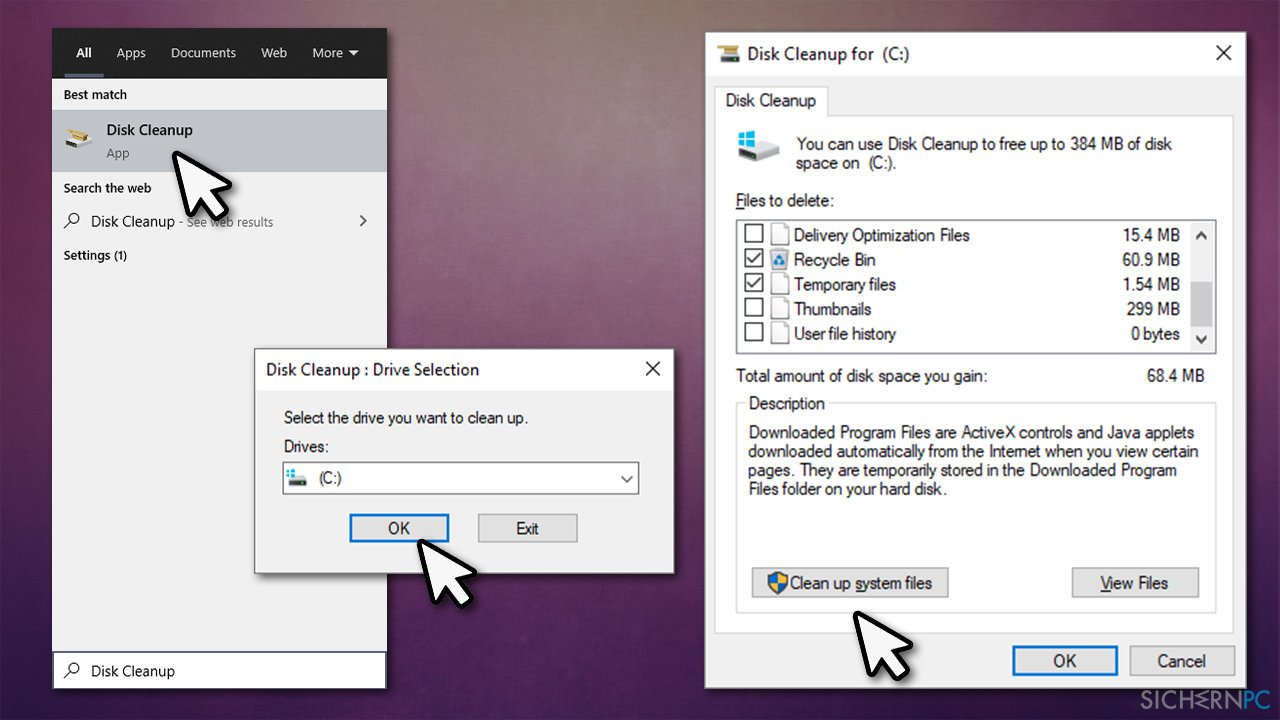
- Selektieren Sie im neuen Fenster erneut das Laufwerk C:
- Wählen Sie die zu löschenden Dateien aus und klicken Sie auf OK
Anmerkung: Wenn Sie die Option zum Löschen von Windows Update-Dateien auswählen, können Sie Windows nicht auf eine ältere Version zurücksetzen
Option 4. Pausieren Sie Windows Updates
Es kommt nicht selten vor, dass das Windows Update nicht alle erforderlichen Dateien installieren kann. Wenn das passiert, gibt das Betriebssystem eine Fehlermeldung aus (z.B. Wir konnten keine Verbindung mit dem Updatedienst herstellen, 0x80242016 oder 0x80070020) oder es wird einfach versucht, das Update später erneut herunterzuladen. Durch diese Fehler und Download-Versuche nutzt der Windows Update Medic Service möglicherweise vermehrt Ressourcen.
Sie können dann einfach alle Windows Updates pausieren und die Aktion rückgängig machen, wenn Sie das Update starten wollen. So geht's:
- Klicken Sie mit der rechten Maustaste auf Start und wählen Sie Einstellungen
- Gehen Sie zum Abschnitt Update und Sicherheit
- Wählen Sie im Hauptbereich des Fensters die Option Updatepause für 7 Tage
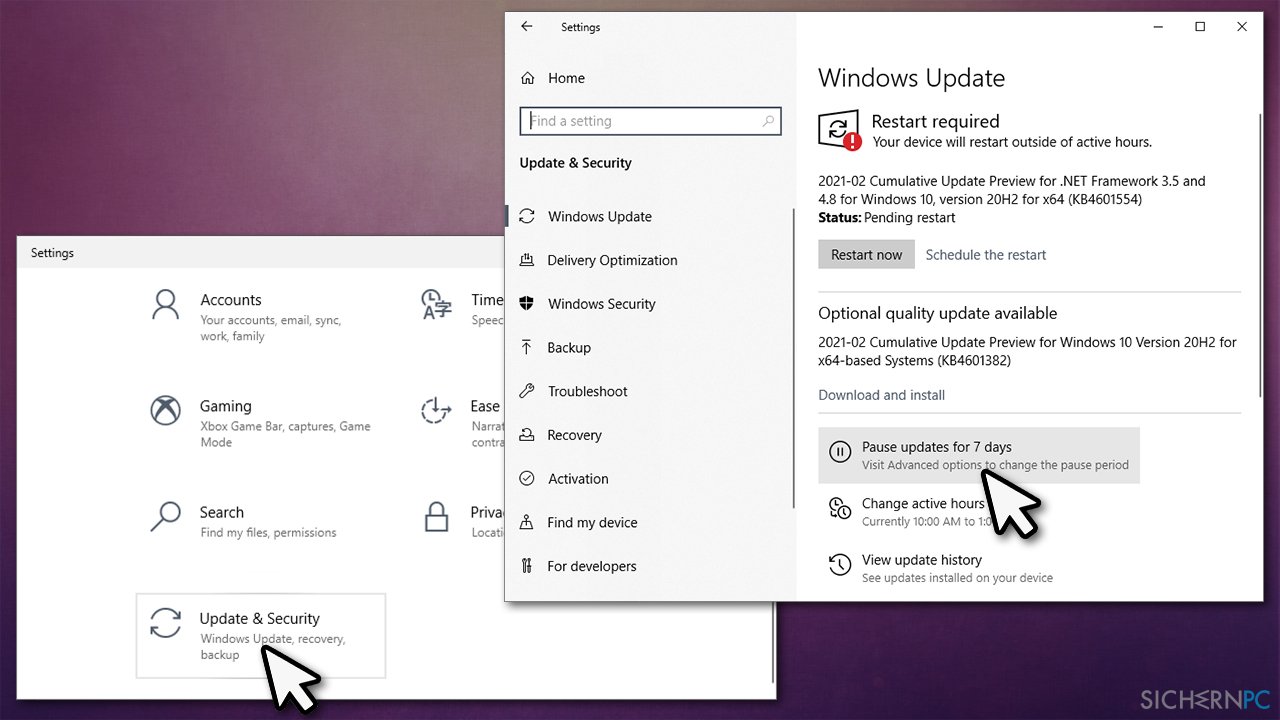
- Ihre Updates werden nun 7 Tage pausiert, oder bis Sie in demselben Menü auf Updates fortsetzen klicken.
Option 5. Deaktivieren Sie WaasMedic Agent Exe [nicht empfohlen]
Wenn Sie den WaasMedic Agent manuell deaktivieren, erhalten Sie die Fehlermeldung „Zugriff verweigert„. Dies ist nicht ungewöhnlich – Windows schützt auf diese Weise die Dienste, die es für notwendig erachtet.
Darüber hinaus ist es nicht empfehlenswert, Windows-bezogene Dienste zu deaktivieren. Unmöglich ist es allerdings nicht. Hierzu müssten Sie jedoch Software von Drittanbietern herunterladen.
- Laden Sie den Windows Update Blocker von der Webseite des Entwicklers herunter
- Extrahieren Sie das Archiv und führen Sie die Datei Wub_x64.exe aus
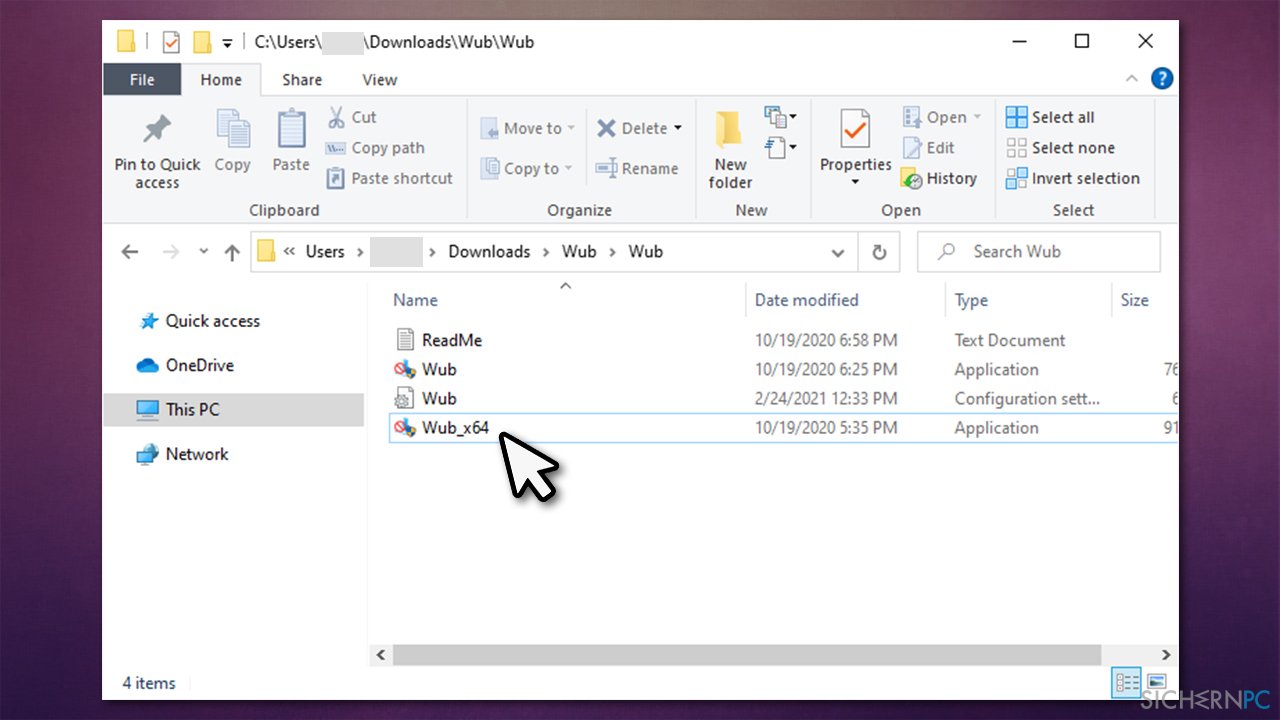
- Klicken Sie auf Menü und wählen Sie Windows-Dienste
- Suchen Sie den Windows Update Medic Service, klicken Sie ihn mit der rechten Maustaste an und wählen Sie Eigenschaften
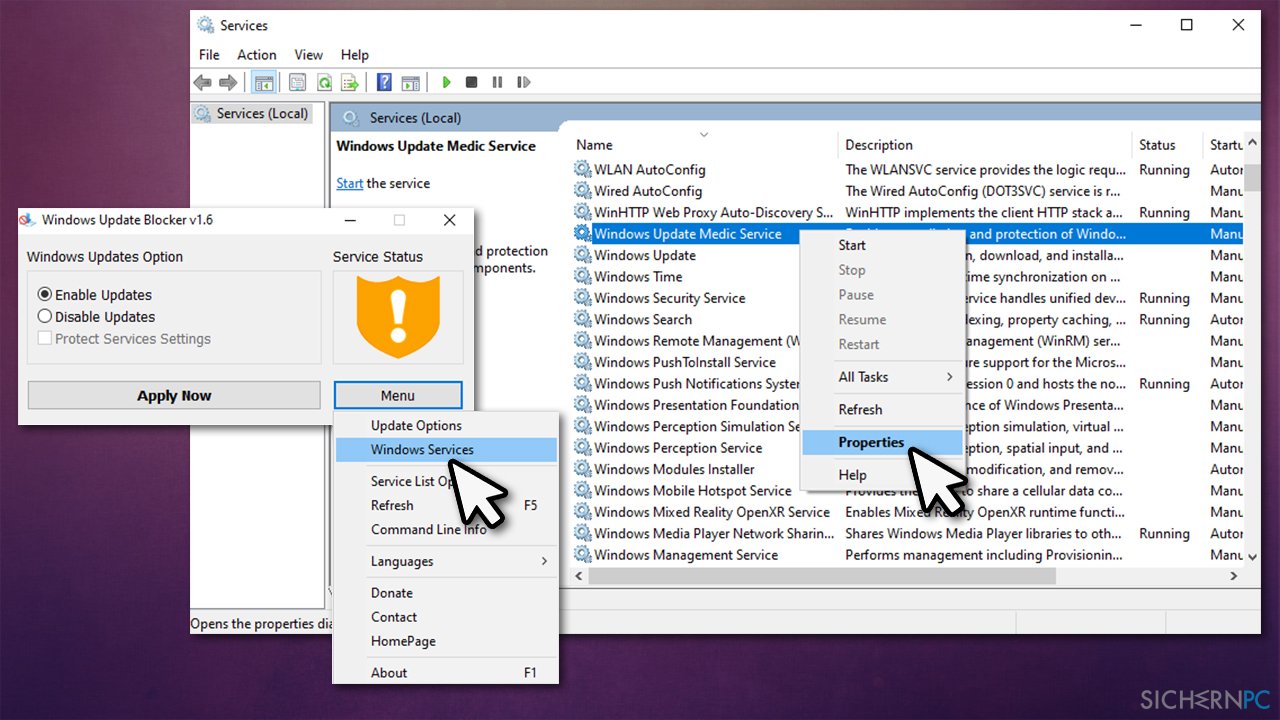
- Notieren Sie sich den Namen des Dienstes (in diesem Fall WaaSMedicSvc)
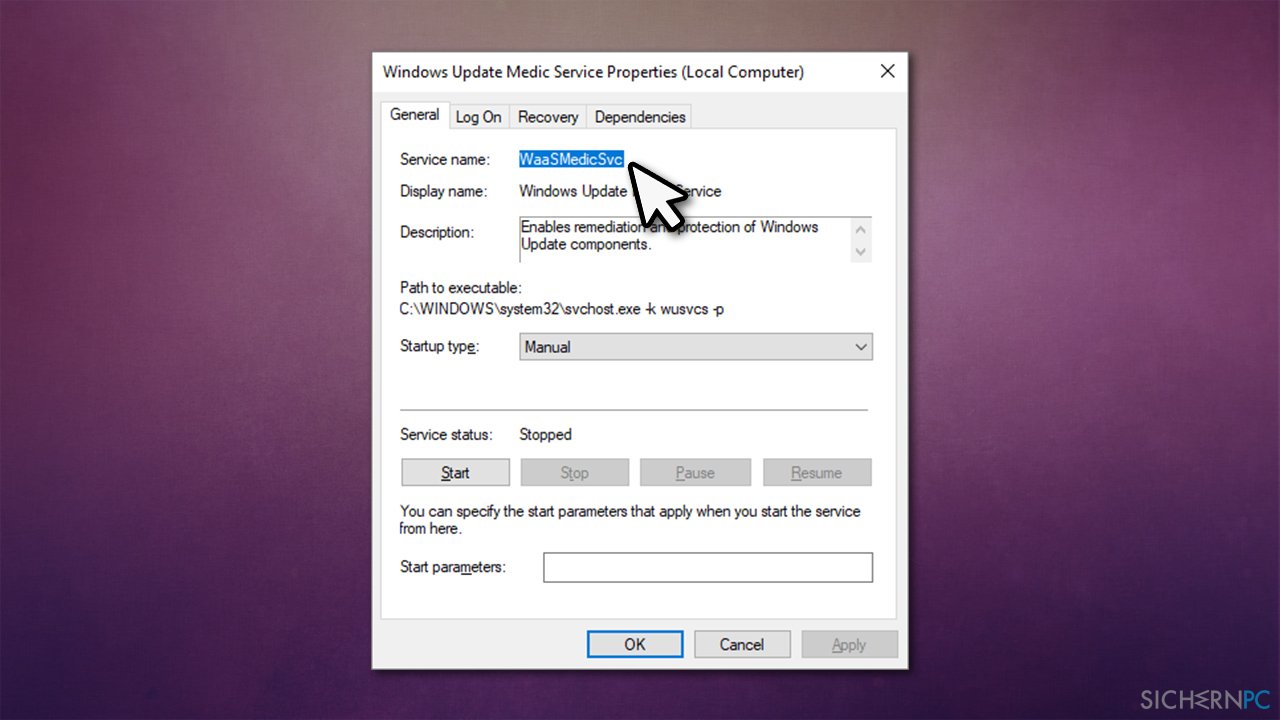
- Öffnen Sie nun den Ordner, in der Sie die App extrahiert haben
- Klicken Sie mit der rechten Maustaste auf die Datei Wub.ini und wählen Sie Öffnen mit > Editor
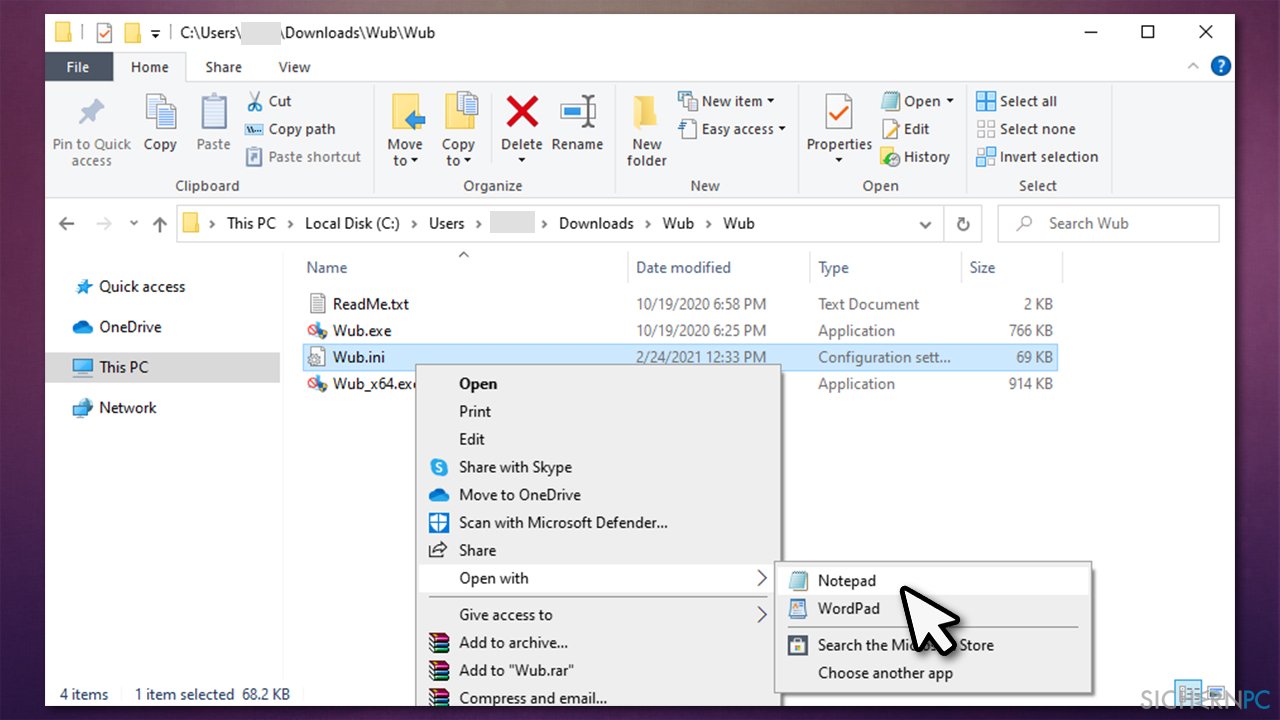
- Fügen Sie unterhalb von dosvc=2,4 den Namen des notierten Dienstes ein und fügen Sie daneben =3,4 ein, so dass die Zeile wie folgt aussehen würde:
WaaSMedicSvc=3,4
- Öffnen Sie das Programm erneut und klicken Sie auf Übernehmen.
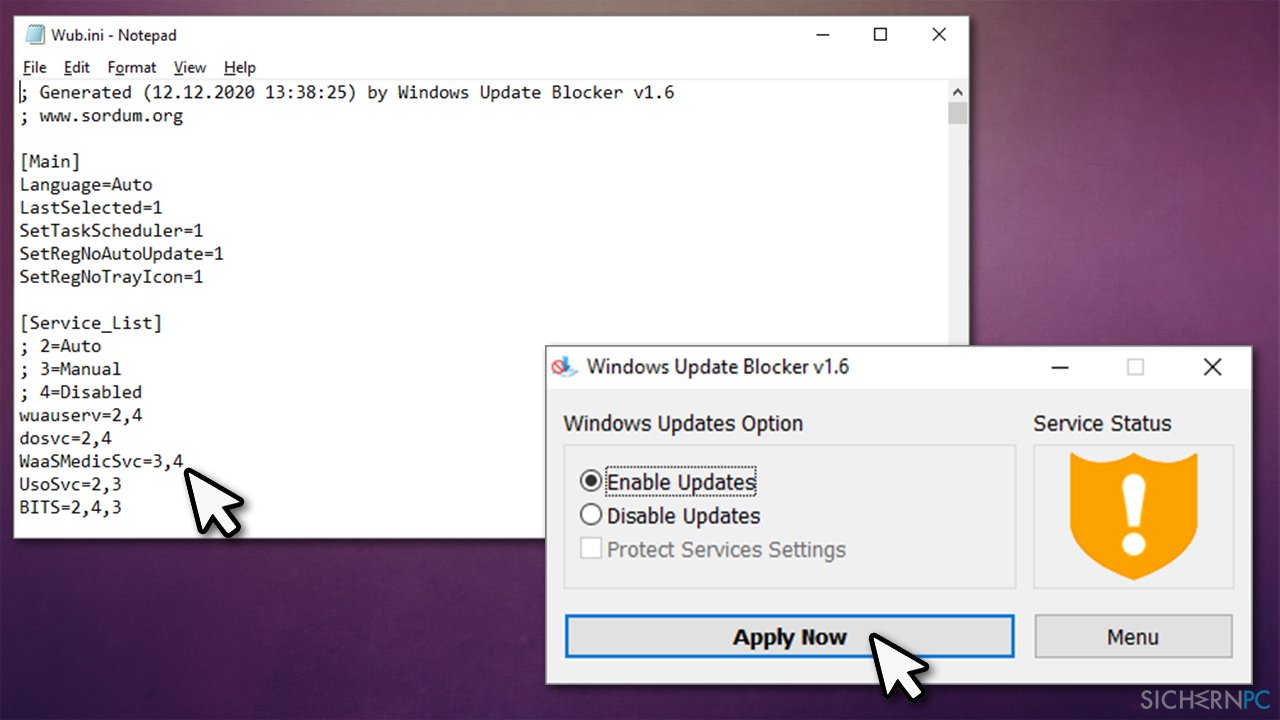
Reparieren Sie die Fehler automatisch
Das Team von sichernpc.de gibt sein Bestes, um Nutzern zu helfen die beste Lösung für das Beseitigen ihrer Fehler zu finden. Wenn Sie sich nicht mit manuellen Reparaturmethoden abmühen möchten, benutzen Sie bitte eine Software, die dies automatisch für Sie erledigt. Alle empfohlenen Produkte wurden durch unsere Fachleute geprüft und für wirksam anerkannt. Die Tools, die Sie für Ihren Fehler verwenden können, sind im Folgenden aufgelistet:
Verhindern Sie, dass Webseiten, Internetanbieter und andere Parteien Sie ausspionieren
Um völlig anonym zu bleiben und zu verhindern, dass Ihr Internetanbieter und Staaten Sie ausspionieren, empfehlen wir das VPN Private Internet Access zu verwenden. Es ermöglicht sich auf völlig anonyme Weise mit dem Internet zu verbinden, indem es alle Informationen verschlüsselt und Tracker, Werbung, sowie bösartige Inhalte blockiert. Am wichtigsten ist jedoch, dass Sie illegale Überwachungsaktivitäten stoppen, die die NSA und andere Regierungsinstitutionen hinterrücks durchführen.
Verloren gegangene Dateien schnell wiederherstellen
Bei der Nutzung des Computers können zu jeder Zeit unvorhergesehene Umstände eintreten: Der Computer könnte durch einen Stromausfall oder einen Bluescreen abschalten, oder er startet aufgrund eines neuen Updates neu, während Sie für ein paar Minuten weg waren. Hierdurch können Schularbeiten, wichtige Dokumente und andere Daten verloren gehen. Um diese Dateien wiederherzustellen, können Sie Data Recovery Pro verwenden – es durchsucht auf der Festplatte vorhandene Kopien der Dateien und stellt sie zügig wieder her.



Weitere Informationen zum Problem: "Wie behebt man eine hohe Datenträger-Auslastung durch WaasMedic Agent Exe?"
Du musst angemeldet sein, um einen Kommentar abzugeben.